电脑上有typec接口吗怎么连耳机 电脑typeC接口插入耳机没有反应怎么修复
更新时间:2024-05-27 12:51:28作者:xtang
现代电脑通常会配备Type-C接口,让用户可以更方便地连接各种外设,有时候当我们尝试将耳机插入电脑的Type-C接口时却发现没有任何反应。这种情况可能是由于接口故障、驱动程序问题或者设备不兼容等原因引起的。接下来我们将介绍一些可能的解决方法,帮助您修复电脑Type-C接口插入耳机没有反应的问题。
方法如下:
1.一、如图所示,准备一个typeC耳机。

2.二、如图红箭头所示,将typeC耳机插入电脑的typeC接口。然后开启电脑音乐,发现音乐还是外放,没有在耳机中出现。
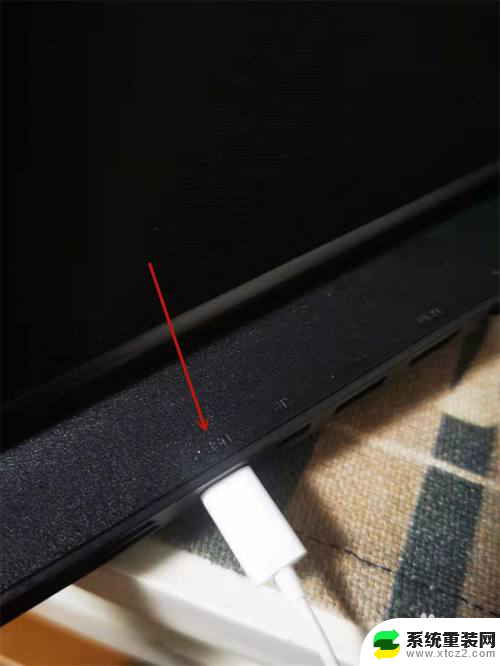
3.三、来到电脑主页,如图所示找到右下方的声音图标。然后右击,弹出新窗口,如图红箭头所示,找到“打开声音设置(E)”,并点击进入新页面。

4.四、在新页面找到“选择设备输出”,如图1红箭头所示。点击“扬声器”,然后会有下拉菜单,如图2红箭头所示,点击“耳机”。
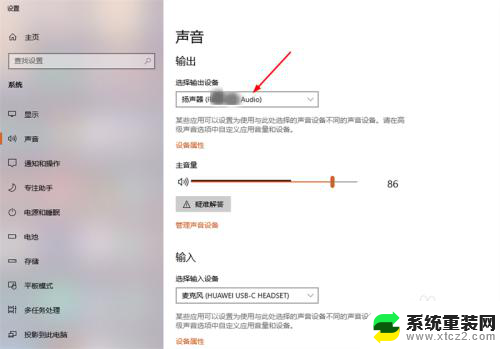
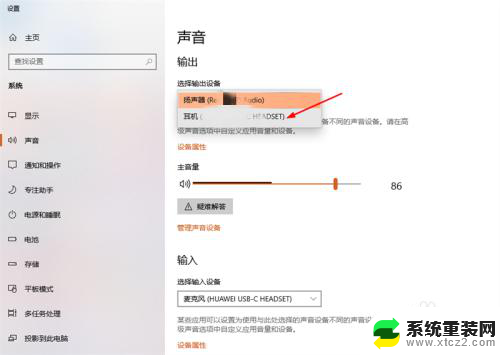
5.五、点击后,“选择设备输出”就变为“耳机”。这样设置后,耳机就有声音了。
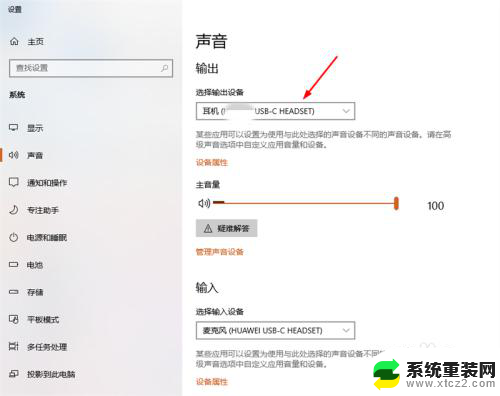
以上就是电脑上有typec接口吗怎么连耳机的全部内容,有遇到这种情况的用户可以按照以上方法来解决,希望能够帮助到大家。
电脑上有typec接口吗怎么连耳机 电脑typeC接口插入耳机没有反应怎么修复相关教程
- typec耳机插电脑没声音 电脑typeC接口插耳机没反应怎么修复
- usb接口耳机插手机上没声音 耳机正常但手机插上耳机没有声音
- 耳机为什么一只有声音一只没有 耳机连接没有声音
- 电脑连接了电视后接显示器不显示 笔记本电脑连接电视HDMI接口没有反应
- 耳机插上电脑麦克风没声音 耳机插电脑为什么有声音没有麦克风
- 蓝牙耳机能连接但是没声音是怎么回事 电脑蓝牙耳机连接成功但没有声音解决方法
- 电脑连接蓝牙后没有声音 电脑蓝牙耳机连接成功但没有声音怎么办
- 耳机能连接手机但是没有声音 手机连接耳机没有声音怎么办
- 笔记本耳机插上还是外放是怎么回事 耳机插入笔记本电脑没有声音怎么办
- 连接我的耳机. 耳机怎么在电脑上连接
- 神舟笔记本怎么设置第一启动项 第一启动项设置方法
- 联想笔记本怎样连耳机 联想小新蓝牙耳机连接方法
- 笔记本的显卡怎么看 笔记本电脑显卡怎么选择
- u盘满了导致无法使用 U盘容量已满无法打开
- 电脑锁屏时间短怎么弄时长 电脑锁屏时间调整
- 电脑桌面自动排序怎么设置 桌面图标排序方式设置方法
电脑教程推荐